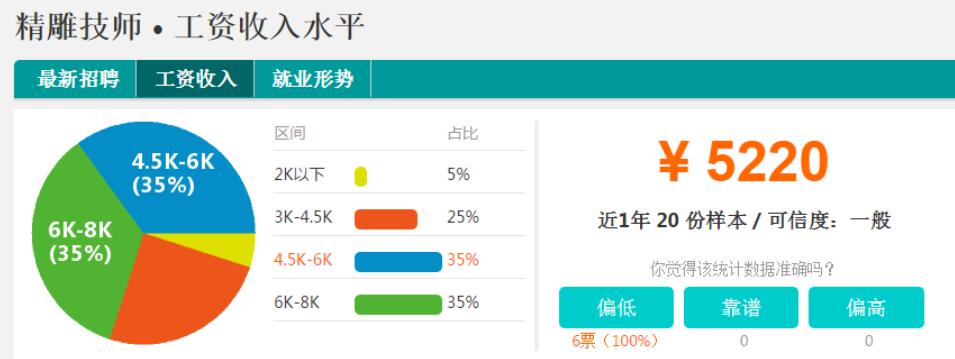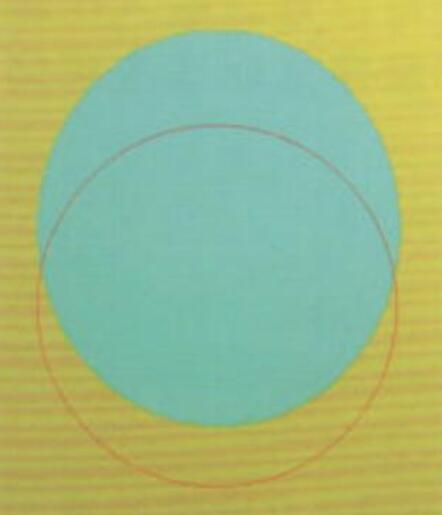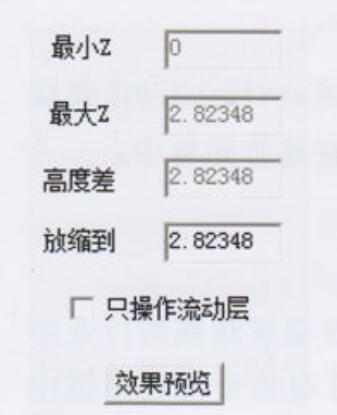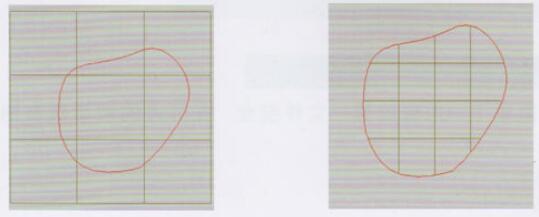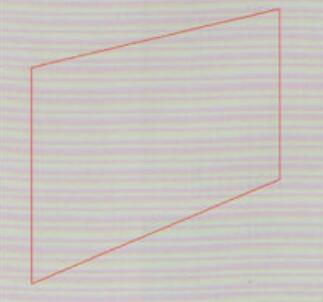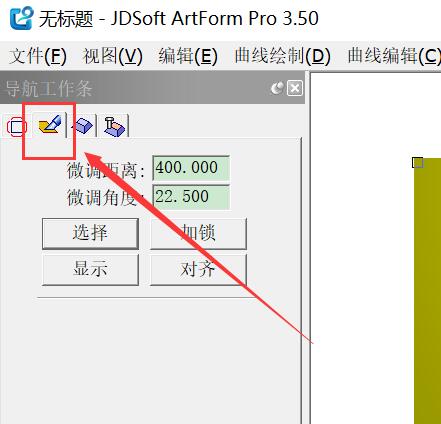如何快速将大象皮肤纹理贴到浮雕图上?
今天,我们将为大家分享一套快速且有效的方法,帮助你轻松实现大象皮肤纹理的浮雕效果。通过以下步骤,你将能够将皮肤纹理完美地贴合到图像上,提升作品的真实感与艺术表现力。
一:准备素材
首先,确保你已经准备好大象的浮雕图,将这个大象的原始图片纹复制一份,以便后续的操作。
二:提取图像的线条轮廓
接下来,复制出一份原始图像的线条轮廓。选中所有线条后,点击“区域提取”功能,在弹出的选项中选择“提取外轮廓”。这一操作的目的是将图像的轮廓清晰地提取出来,以便后续精准对齐。提取完成后,删除原始图形,点击确认。
三:对齐纹理和轮廓
将提取出的外轮廓线与大象的图像对齐。选中大象图像,进入“艺术曲面”工具,选择“图像纹理”中的“位图转网格”选项。此时,鼠标左键点击大象图片,填写你希望的纹理高度。点击确认,系统将自动处理图像,使其与纹理高度相匹配。
四:进入虚拟雕塑环境
完成对齐后,选中模型并进入虚拟雕塑环境。在此环境中,选中纹理部分并为其单独填充颜色,确保纹理的效果清晰可见。接着,删除不需要的部分,保持纹理的精细度。所有不需要的区域可以通过“冲压为0”进行处理。
五:切换至2D环境并进行渲染
完成虚拟雕塑后的处理,返回到2D环境。此时,切换至渲染显示模式,确保纹理与模型的效果完美结合。将纹理处理后的模型移回原位置,以便进行后续的拼合操作。
六:拼合模型
最后,点击“艺术曲面”中的“拼合”选项,选择拼合基面为原始模型,完成叠加与曲面融合的操作。点击确认后,所有纹理与模型完美融合,完成整个大象皮肤纹理的贴合。
七:完成与调整
完成拼合后,再次选中模型,进入虚拟雕塑工具,进行最后的调整。这样,皮肤纹理将完美贴合到浮雕图上(如第一张图片),整个效果真实自然。
通过上述步骤,你将能够高效地为你的浮雕作品添加大象皮肤纹理,提升细节与层次感。掌握这些技巧后,你可以在设计中实现更多复杂的纹理效果,打造更具创意与生命力的作品。